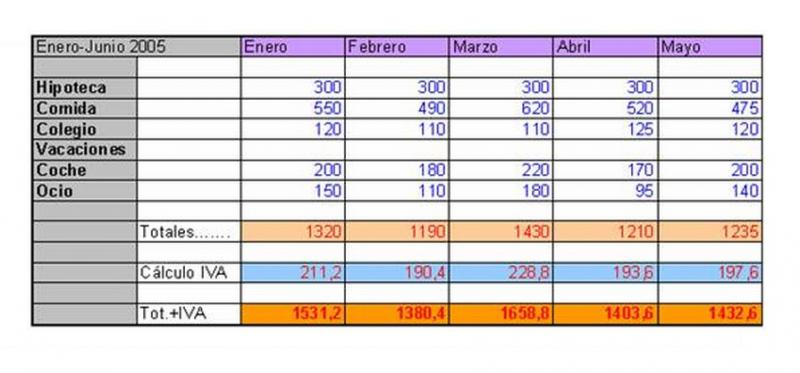|
El modelo de una celda en excel, se trata de la configuración, presentación y aspecto que trandrá una celda del programa de office de excel, es decir se trata de los modelos que tendrán los números, los bordes, el color de fondo, entre otras caracteristicas que se tendrá en una celda de excel.
Los pasos que se deben de seguir para poder brindar modelo a las celdas que se encuentran dentro de un libro de excel, son el definir el modelo dentro del cuadro de diálogo modelo, pero para poder acceder más rápidamente se debe de abrir este diálogo es CTRL + 1, pero también de la forma clásica que es yendo al menú principal; para esto hacer click derecho en celda, luego eleguir la opción formatear celdas.
Se entiende que el modelo de una celda sirve para poder elegir el aspecto de dicha celda, así también como la manera en que se presentarán los valores y los textos que han sido ingresados, de tal manera que se selecciona y elige que la celda tenga bordes, color de fondo, tamaño de la fuente, número de decimales etc.
Existe una regla, en la cual se dice que no deben aplicarse muchos modelos, debido a que esto haría que una hoja de cálculo sea complicada de leer y entender.
A continuación los diferentes modelos que se pueden dar a las celdas:
- Números: para eleguir el modelo de los números o valores, los cuales pueden valores porcentaje, fechas, decimales, entre otros, existen atajos para dar modelo a las celdas, estos son:
CTRL + SHIFT + ! = 2 decimales/separador miles
CTRL + SHIFT + % = porcentaje
CTRL + SHIFT + # = modelo fecha
- Alineación: este sirve para alinear las celdas como por ejemplo alinear el título de una columna, las cifras de precios, entre otras alineaciones. Por defecto el modelo que excel da en cuanto a lo que alineación posiciona todo los textos hacia la izquierda, mientras que a los valores los alinea para la derecha.
- Fuente: esta opción permite dar el modelo a las fuentes tanto de los textos, como de los valores, pero lo más recomendable es no mezclar demasiadas fuentes en la misma hoja.
- Bordes: estos son muy utilizados para poder diferenciar los títulos de los datos, así como también el saldo de una columnas de datos. Para poder acceder a este modelo de forma más rápida, así sea para agregar o quitar los bordes se debe primero seleccionar el área, luego pulsar CTRL + SHIFT + -.
- Fondos: esto determina el color de fondo que tendrán cada una de las celdas, se recomienda no usar colores que hagan que los textos o valores sean dificiles de verm por lo tanto es mejor usar colores claros. Cabe resaltar que los colores de fondo pueden ser cambiados ingresando a la opción de Herramientas – Opciones – Color. Los cambios no son guardados para poder ser utilizados en el siguiente libro de Excel.
- Proteger: con esta opción se puede determinar si una celda incluye si se encuentra activa la protección de una hoja. Para poder activar dicha protección se debe ir a la opción de Herramientas – Protección. Se recomienda que este modelo solo sea usado si es muy necesario.
|